Поправка: Стеам Децк се не синхронизује са облаком
мисцеланеа / / April 29, 2023
Тхе Стеам Децк је направљен за невероватне сесије играња игара на ручним рачунарима користећи палице или додирне табле са контролним позицијама пуне величине тако да се корисници могу осећати довољно удобно. Док је најбољи део то што Валве нуди Стеам Синхронизација у облаку приступ за пријављене кориснике Стеам Децк-а, који укључује комплетну Стеам библиотеку за приказивање инсталираних игара било где и било када. Али изгледа да се доста корисника насумично суочава са проблемом Стеам Децк који се не синхронизује са облаком.
Сада, ако сте и ви једна од жртава која се сусреће са таквим проблемом, обавезно пратите овај водич за решавање проблема да бисте га решили. Валве се удружио са АМД-ом како би креирао Стеам Децк-ов прилагођени АПУ који је заиста оптимизован за искуство играња игара на ручним рачунарима. Уграђени АМД Зен 2 + РДНА 2 пружа запањујуће перформансе за прилично ефикасно покретање скоро сваке најновије ААА видео игре. Међутим, проблем синхронизације у облаку постаје веома фрустрирајући.
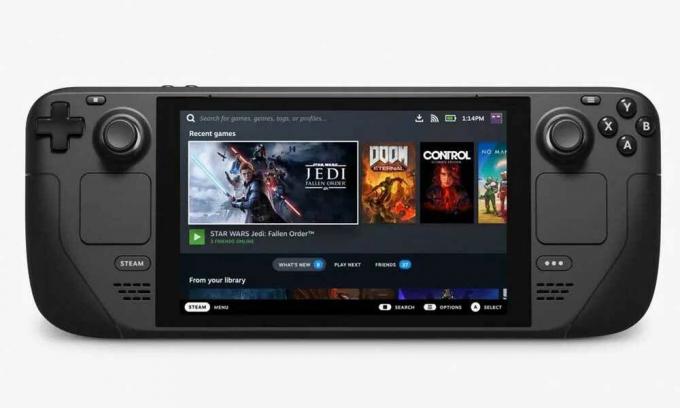
Садржај странице
-
Поправка: Стеам Децк се не синхронизује са облаком
- 1. Поново покрените Стеам Децк
- 2. Проверите статус Стеам сервера
- 3. Проверите да ли постоје ажурирања за СтеамОС
- 4. Проверите да ли постоје посебна ажурирања игара
- 5. Омогућите Стеам Цлоуд синхронизацију
- 6. Поново покушајте са синхронизацијом у облаку
- 7. Поправите фасциклу Стеам библиотеке
Поправка: Стеам Децк се не синхронизује са облаком
Према неколико извештаја на мрежи, корисници Стеам Децк-а наилазе на грешку синхронизације Стеам Цлоуд-а која указује на то да можда постоји проблем са синхронизацијом података о чувању игре на страни сервера. Такође су велике шансе да Стеам Цлоуд синхронизација може бити онемогућена из неког разлога. Порука о грешци каже „Стеам није могао да синхронизује ваше датотеке за Стеам улазне конфигурације са Стеам Цлоуд-ом.“ који се може појавити ако сте апликацију отворили на другом рачунару.
Па, ова специфична грешка се може појавити са вашом Стеам Децк синхронизацијом због нетачних подешавања, конфигурација или датотека са корисничким подацима. Чак се то може догодити због оштећених или недостајућих датотека игре које су инсталиране на вашем Стеам Децк-у. Алтернативно, проблеми са интернет везом, прекидом Стеам сервера, проблеми са застарелим СтеамОС-ом, застарелом верзијом игре итд. Срећом, поменули смо неколико могућих решења како бисте лако решили овај проблем.
1. Поново покрените Стеам Децк
Веома је препоручљиво да поново покренете Стеам Децк ручно како бисте били сигурни да нема привремених грешака у систему који вас муче или не. Урадити тако:
Огласи
- притисните Дугме за пару > Изабери Снага.
- Изабери Поново покренути и ваш Стеам Децк ће се аутоматски поново покренути.
Белешка: Ако је ваш Стеам Децк укључен, али не реагује, можете приморати поновно покретање дугим притиском на дугме за напајање у трајању од три секунде. Ако и даље не реагује, можда постоји проблем у вези са системским софтвером који вас много мучи. Дакле, можете покушати да дуго притиснете дугме за напајање око 10 секунди да бисте га поново покренули.
2. Проверите статус Стеам сервера
Такође би требало да проверите да ли је укључен статус Стеам сервера стеамстат (тачка) ус и ДовнДетецтор Стеам статус веб страницу за унакрсну проверу застоја или проблема са одржавањем. Ако у том случају постоји проблем са статусом сервера, сачекајте неколико сати и покушајте поново. Ако нема проблема са Стеам сервером у вашем региону, можете прећи на следећи метод.
3. Проверите да ли постоје ажурирања за СтеамОС
Такође можете ручно да проверите да ли постоје ажурирања СтеамОС-а пратећи кораке у наставку да бисте били сигурни да нема доступног ажурирања софтвера на чекању. Застарели системски софтвер може на крају изазвати више проблема. Да уради ово:
- притисните Дугме за пару > Иди на Подешавања.
- притисните Дугме > Изаберите Систем.
- Иди на Канал за ажурирање система > Изаберите одређени канал Бета или Преглед. [Подразумевано је стабилан канал]
- добићете Рестарт сада опција > Изаберите је да бисте поново покренули Стеам Децк.
- Примениће нови системски канал > Поновите исте кораке још једном и изаберите Провери ажурирања.
- Ако је доступно ново ажурирање, изаберите Примени да бисте покренули поновно покретање система.
- Почеће инсталација ажурирања фирмвера > Сачекајте да се заврши.
4. Проверите да ли постоје посебна ажурирања игара
Такође се предлаже да проверите да ли постоји одређено ажурирање игре које вас мучи са синхронизацијом у облаку. Понекад проблеми са застарелом верзијом игре могу изазвати сукобе. Урадити тако:
Огласи
- Отвори свој Стеам библиотека > Испод странице библиотеке игре изаберите Управљати.
- Изабери Својства > Изаберите Ажурирања таб.
- Обавезно изаберите Аутоматско ажурирање > Поново покрените Стеам Децк.
5. Омогућите Стеам Цлоуд синхронизацију
Ако сте претходно онемогућили функцију синхронизације у облаку, њено укључивање би могло да поправи грешке у вези са Стеам Цлоуд-ом за све ПЦ игре на Стеам Децк-у. Да уради ово:
- притисните Дугме за пару > Изаберите Стеам мени у горњем левом углу.
- Иди на Подешавања са листе > Идите до Цлоуд таб.
- Означите ОмогућиСтеам Цлоуд синхронизација кутија.
- Изаберите У реду да сачувате промене.
- Када завршите, поново покрените Стеам Децк да бисте применили промене.
6. Поново покушајте са синхронизацијом у облаку
Такође можете поново да покушате ручно синхронизацију у облаку пратећи кораке у наставку да бисте били сигурни да Стеам налог није несинхронизован са статусом у облаку.
- притисните Дугме за пару > Изаберите одређену игру која вас мучи.
- Изаберите Оут оф Синц под Статус облака опција.
- Изабрати Поновите синхронизацију дугме из искачућег прозора.
- Сачекајте да се процес заврши и Цлоуд Статус би требало да се прикаже Савремен.
7. Поправите фасциклу Стеам библиотеке
Ако вам ниједна од метода није успела, обавезно пратите доленаведене кораке да бисте покушали да потврдите и поправку датотека игара (Стеам Либрари Фолдер) који ће укључивати све игре инсталиране на Стеам-у Палуба. Понекад проблеми са оштећеним или недостајућим датотекама игара на Стеам Децк-у могу изазвати неколико сукоба. Да уради ово:
Огласи
- притисните Дугме за пару да бисте га отворили > Изаберите Стеам мени.
- Иди на Подешавања > Иди на Преузимања таб.
- Изаберите Фасцикле Стеам библиотеке дугме > Изаберите одређену игру.
- Изабери Поправи фасциклу из менија опција.
- Ако се то од вас затражи, обавезно изаберите да за потврду.
- Сачекајте да се процес поправке заврши.
- Када заврши, Стеам ће моћи лако да синхронизује датотеке са облаком.
То је то, момци. Претпостављамо да вам је овај водич био од помоћи. За додатна питања, можете коментарисати испод.


